Sie möchten WhatsApp-Kontakte nach Excel exportieren, wissen aber nicht, wie Sie das machen sollen? Dann sind Sie hier genau richtig! Dieser aktuelle Leitfaden zeigt Ihnen die 3 schnellsten und einfachsten Wege, wie Sie WhatsApp-Kontakte nach Excel exportieren können! Einige sind offizielle Methoden, die mehr Schritte erfordern als andere, und einige erfordern die Hilfe von Tools oder Software, aber sie sind so einfach und bequem, dass Sie es mit 1-Klick tun können. Lassen Sie uns beginnen!

Weg 1. Exportieren von WhatsApp-Kontakten nach Excel über WooTechy WhatsMover
Weg 2. WhatsApp-Kontakte mit WhatsApp Web nach Excel exportieren
Weg 3. Exportieren von WhatsApp-Kontakten nach Excel mit Google Chrome Extensions
Teil 1: Wie exportiert man WhatsApp-Kontakte nach Excel?
Weg 1. Exportieren von WhatsApp-Kontakten nach Excel über WooTechy WhatsMover
WooTechy WhatsMover ist die erste Methode, die wir empfehlen. Als beliebtes WhatsApp-Tool macht es den Export von WhatsApp-Kontakten nach Excel ganz einfach, und es ist die einzige Möglichkeit, WhatsApp-Kontaktdaten mit einem Klick zu exportieren. Sie können sogar wählen, ob Sie WhatsApp-Kontakte in verschiedene Formate wie XLS, PDF, HTML oder CSV exportieren möchten.
WooTechy WhatsMover - Bestes Tool zum Exportieren von WhatsApp

5,000,000+
Herunterladen
Sichern und exportieren Sie WhatsApp-Daten sowohl auf Ihren Android-Telefonen als auch auf Ihrem iPhone.
Unterstützt den Export von WhatsApp-Kontakten und Chats in die Formate XLS, HTML, PDF und CSV.
Exportieren Sie WhatsApp-Kontakte ohne eine Begrenzung von 40000 Nachrichten.
Die exportierten Kontakte können in einem anderen Ordner gespeichert werden, ohne dass Ihre vorherigen Daten überschrieben werden.
Kostenloses Laden
Sicherer Laden
Wie exportiert man WhatsApp-Kontakte nach Excel?
Schritt 1: Laden Sie WooTechy WhatsMover herunter und installieren Sie es auf Ihrem Computer. Schließen Sie Ihr Gerät mit einem USB-Kabel an. Klicken Sie auf WhatsApp auf Geräten sichern, um Ihre WhatsApp-Kontakte zu sichern.
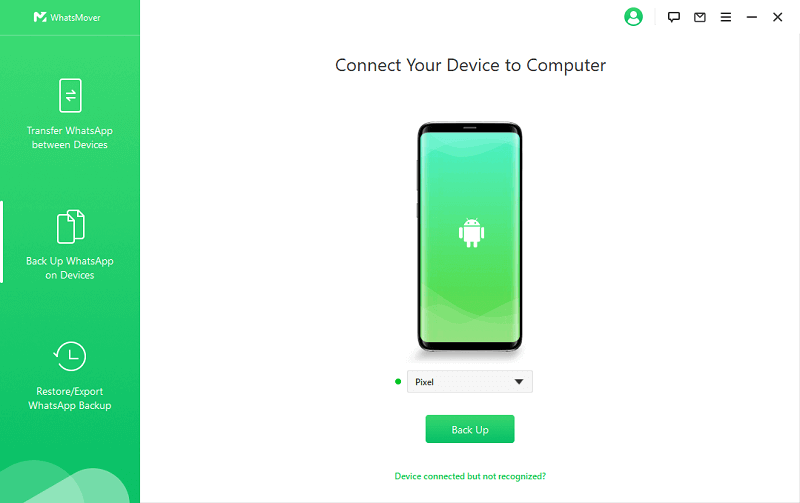
Schritt 2: Tippen Sie auf WhatsApp-Sicherung wiederherstellen/exportieren. Wählen Sie eine WhatsApp-Sicherung aus und klicken Sie auf Auf Computer exportieren.
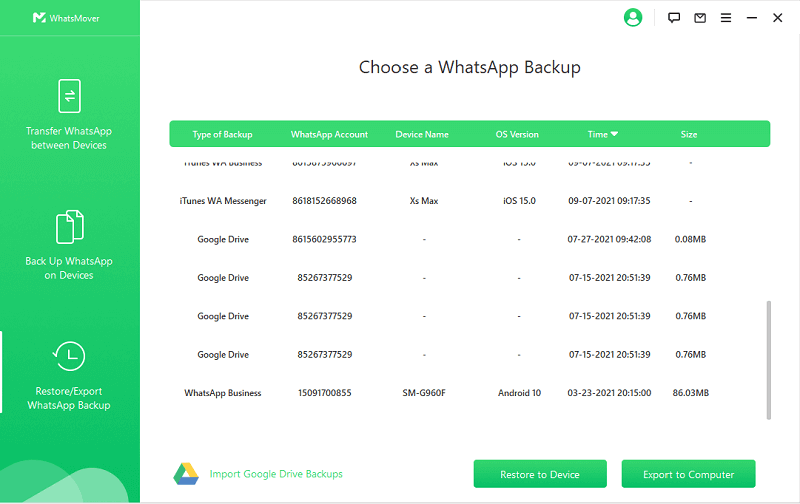
Schritt 3: Wählen Sie Ihre Kontaktdateien und den Ort, an den Sie sie exportieren möchten. Speichern Sie sie in Excel im XLS-Format. Klicken Sie dann auf die Schaltfläche Exportieren und Ihre Kontakte werden sofort im XLS-Format formatiert und können in Excel angezeigt werden.
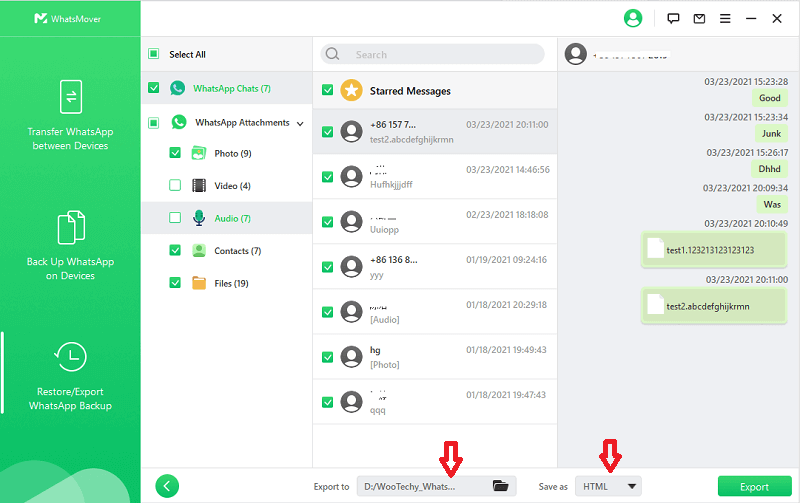
Kostenloses Laden
Sicherer Laden
Weg 2. WhatsApp-Kontakte mit WhatsApp Web nach Excel exportieren
Sie können WhatsApp-Kontakte auch über WhatsApp Web nach Excel exportieren, was die übliche offizielle Methode ist. Diese Methode ist jedoch etwas komplizierter und mühsamer als die zuvor erwähnte Methode des Exports von WhatsApp-Kontakten mit WooTechy WhatsMover, und die Kontaktdaten müssen von Ihnen manuell in eine Excel-Tabelle übertragen werden.
Wie exportiert man WhatsApp-Kontakte mit WhatsApp Web nach Excel?
Schritt 1: Geben Sie die Website web.whatsapp.com ein. Melden Sie sich dann mit dem QR-Code an, der auf dem Bildschirm angezeigt wird.
Schritt 2: Gehen Sie zu Ihren Gruppenchats und wählen Sie den Gruppenchat aus, aus dem Sie Kontakte exportieren möchten. Dies ist der einfachste Weg, um Kontaktinformationen zu sammeln.
Schritt 3: Bewegen Sie in dem ausgewählten Gruppenchat die Maus und klicken Sie mit der rechten Maustaste auf "Inspektion" über der Detailleiste, in der die Namen und Nummern angezeigt werden. Es öffnet sich ein Fenster mit HTML-Text.
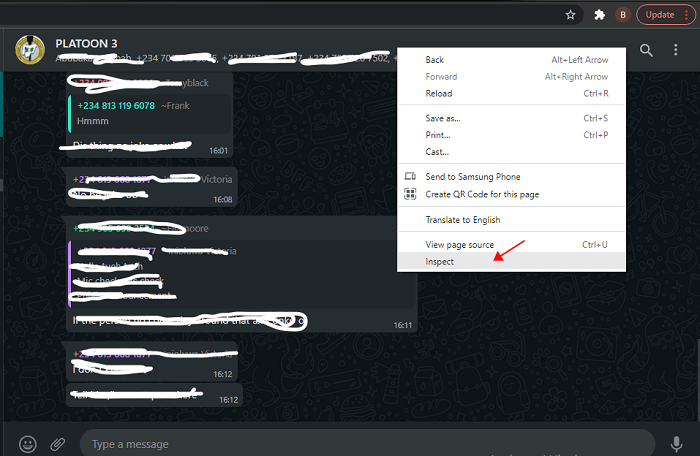
Schritt 4: Sehen Sie sich die HTML-Seite an, klicken Sie mit der rechten Maustaste auf den Teil, der Ihre Gruppenkontakte enthält, und drücken Sie auf Kopieren > Copy outerHTML.
Schritt 5: Öffnen Sie ein leeres Dokument in Google Docs, Microsoft oder einem anderen Textverarbeitungsprogramm und fügen Sie den Text ein.
Schritt 6: Entfernen Sie dann den überflüssigen Text. Kopieren Sie den Kontakttext und fügen Sie ihn in eine Excel-Tabelle ein. Okay, Sie haben WhatsApp-Gruppenkontakte erfolgreich nach Excel exportiert.
Weg 3. WhatsApp-Kontakte mit Google Chrome-Erweiterungen nach Excel exportieren
Darüber hinaus können Google Chrome-Erweiterungen auch Ihre WhatsApp-Kontakte nach Excel exportieren. Im Folgenden gehen wir auf die 2 beliebtesten Google Chrome-Erweiterungen und die Schritt-für-Schritt-Anleitung ein, wie man sie verwendet, um WhatsApp-Kontakte nach Excel zu exportieren.
Wie exportiert man WhatsApp-Kontakte mit Google Chrome-Erweiterungen nach Excel?
1. WhatsApp-Kontakte mit der WhatsApp-Gruppenrufnummer in Excel exportieren
WhatsApp Group Phone Number ist die erste Erweiterung, die Sie kostenlos ausprobieren können.
Schritt 1: Gehen Sie zum Google Play Store und laden Sie die Erweiterung herunter. Lassen Sie Ihren Webbrowser neu starten und rufen Sie dann die WhatsApp-Webseite auf. Geben Sie web.whatsapp.com ein.
Schritt 2: Gehen Sie zu Ihren Gruppenchats und wählen Sie eine Gruppe aus, für die Sie WhatsApp-Gruppenkontakte in Excel herunterladen möchten.
Schritt 3: Neben den Namen in Ihrem Gruppenchat befindet sich ein Symbol mit drei Punkten. Klicken Sie darauf und drücken Sie auf Info herunterladen.
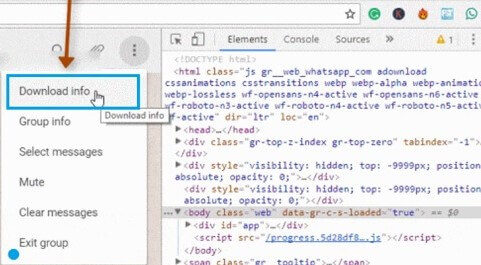
Schritt 4: Ihre Erweiterung wird den Download erkennen und eine CSV-Datei erstellen, die automatisch auf Ihrem Computer gespeichert wird.
Öffnen Sie die Datei mit Excel, und schon können Sie auf alle Ihre Kontakte zugreifen.
2. Exportieren von WhatsApp-Kontakten nach Excel mit Contacts Exporter for WhatsApp
Contacts Exporter for WhatsApp hilft Ihnen, Ihre Daten etwas schneller zu exportieren. Allerdings ist er nicht kostenlos und es werden nur 4 exportierte Kontakte angezeigt.
Schritt 1: Gehen Sie zu Ihrem Google Play Store, aber laden Sie diesmal Contacts Exporter for WhatsApp herunter.
Schritt 2: Öffnen Sie WhatsApp auf Ihrem Computer, indem Sie die Website web.whatsapp.com aufrufen. Gehen Sie zu Ihren Gruppenchats und klicken Sie auf eine Gruppe.
Schritt 3: Wenn Sie Ihre Gruppe ausgewählt haben, gehen Sie in die obere rechte Ecke des Google-Browsers und klicken Sie auf die Erweiterung Contacts Exporter for WhatsApp. Es ist ein grünes Symbol mit einer Person.
Schritt 4: Klicken Sie auf die Informationen, die Sie exportieren möchten, und klicken Sie dann auf die Schaltfläche Kontakte exportieren. Dadurch werden Ihre Kontakte in eine CSV-Datei umgewandelt, die in Excel geöffnet werden kann.
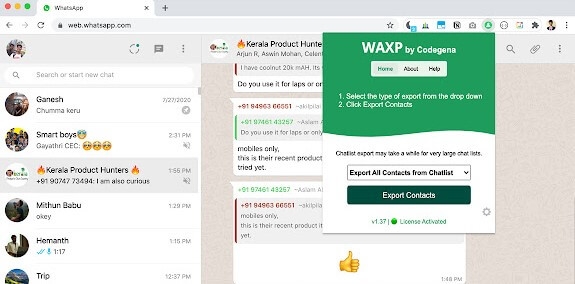
Teil 2: Wie kann ich 1000 Kontakte auf WhatsApp speichern?
Wenn Sie einige WhatsApp-Kontakte in Excel exportieren und speichern möchten, dann sind die meisten der oben genannten Methoden nützlich. Wenn Sie jedoch alle 1000 Kontakte in WhatsApp speichern möchten, dann ist WooTechy WhatsMover die beste Wahl für Sie, denn es ist die einzige Möglichkeit, die es Ihnen erlaubt, eine beliebige Anzahl von WhatsApp-Kontakten auf einmal zu speichern, egal ob 10 oder 1000, Sie sind nur einen Klick davon entfernt und es wird sich in kürzester Zeit darum kümmern.
Wenn Sie jedoch wirklich keine Software eines Drittanbieters herunterladen möchten, dann können Sie die folgenden Schritte ausprobieren, um 1000 WhatsApp-Kontakte ohne Software zu exportieren und zu speichern:
Schritt 1: Erstellen Sie einen neuen WhatsApp-Gruppenchat und fügen Sie so viele WhatsApp-Kontakte wie möglich in den Gruppenchat ein.
Schritt 2: Führen Sie einige Gruppenchats durch, bis Sie alle Ihre WhatsApp-Kontakte hinzugefügt haben.
Schritt 3: Exportieren und speichern Sie die Kontakte mit der obigen Methode 2 in Excel.
Fazit
WhatsApp-Kontakte nach Excel zu exportieren ist nicht kompliziert, jede der 3 oben genannten Methoden kann Ihnen dabei helfen. Aber wenn Sie den einfachsten und schnellsten Weg wollen, um Ihre WhatsApp-Kontakte in Excel zu importieren, dann gibt es keinen Zweifel, dass WooTechy WhatsMover die beste Wahl für Sie ist. Probieren Sie es jetzt aus!
Kostenloses Laden
Sicherer Laden







